Avete una versione craccata su Spotify e non vi funziona Android Auto? Noi vi diciamo come risolvere facilmente
Di recente SPOTIFY HA RIATTIVATO LA MODALITÀ AUTO e sebbene la versione Auto non sia la stessa che gira su Android Auto che ha una interfaccia grafica studiata al meglio per grandi display in modalità orizzontale, in molti si sono trovati spiazzati dall’impossibilità di usare Spotify Mod o Craccato sulle auto che montano Android Auto.
LEGGI ANCHE: COME AVERE SPOTIFY PREMIUM GRATIS SU ANDROID
Infatti se hai seguito una delle nostre guide per usare Spotify gratis sul tuo dispositivo, ti sarai accordo che tra le tante funzionalità che non vanno, è quella della possibilità di usare Spotify Craccato o Moddato su Android Auto, perché l’app non viene riconosciuta dal sistema.
LEGGI ANCHE: XMANAGER: COME SCARICARE SEMPRE L’ULTIMA VERSIONE MODDATA DI SPOTIFY PER ANDROID [DOWNLOAD APK]
Se siete alla ricerca di una soluzione, siete finiti nel posto giusto perché noi vi diremo come usare Spotify Mod o Spotify Craccato senza problemi anche su Android Auto con una guida molto molto semplice che vi permetterà di ascoltare la vostra musica di Spotify anche in Auto con il moderno sistema di Android Auto.
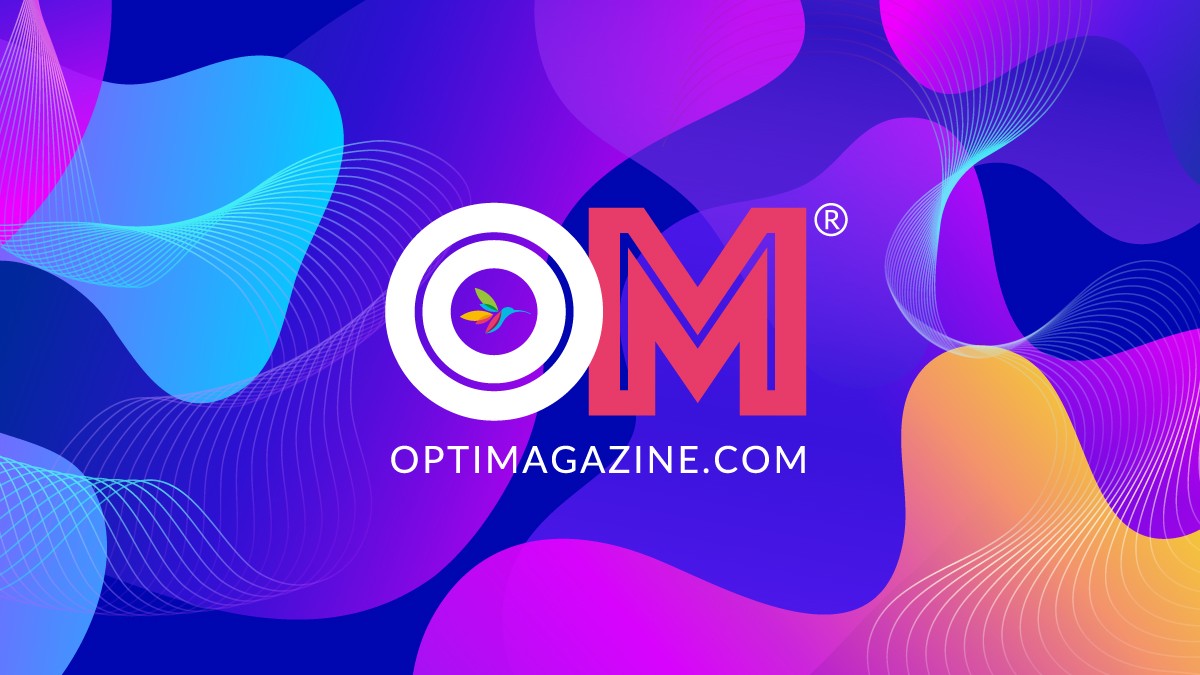
Come usare Spotify craccato per Android con Android Auto
- Scarica ed Installa Android Auto per il tuo smartphone Android dal Play Store. Alcune volte potrebbe essere già installata di default sul tuo dispositivo
- Ora puoi aprire l’applicazione Android Auto cercandola tra le app installate
- Dall’app di Android Auto clicca sulle tre lineette in alto a destra (menu hamburger) scorri al fondo trovando l’impostazione Informazioni
- Quindi clicca sulla voce Informazioni su versioni e autorizzazioni così da esplodere il menu dedicato
- Quindi ora clicca 7 volte sulla voce Informazioni su versioni e autorizzazioni fino a quando visualizzi la voce Opzioni Sviluppatore sono attive
- Nella finestra a popup che si aprirà in basso clicca sulla voce Consentire Impostazioni di Sviluppo? e seleziona su OK
- Ora sempre dal menu in alto a destra dell’app Android Auto clicca sulle tre lineette in alto a destra e vai sul menu Impostazioni Sviluppatore che sarà comparso dopo aver premuto 7 volte al punto 5 di questa guida
- Nel menu che si aprirà dovrai cliccare sulla voce Origini Sconosciute e sposta il pulsante di attivazione su On, abilitando l’opzione
- Ora puoi chiudere l’app Android Auto
- Infine avviando Android Auto nella tua Auto compatibile, nelle impostazioni musica vedrai anche l’app Spotify
INDICE DEI CONTENUTI














































Lascia un commento
Visualizza commenti